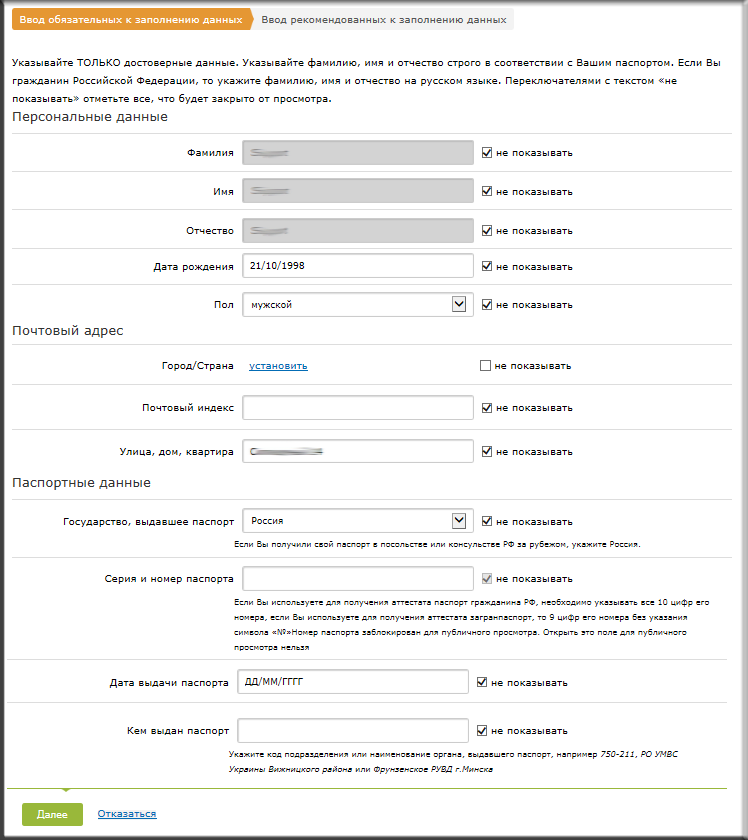Вебмани кошелек – создать, узнать номер
- Что необходимо знать для открытия кошелька Webmoney
- Как завести электронный кошелек Вебмани
- Как узнать номер электронного кошелька Webmoney
Webmoney (WM) – это международная система расчетов, виртуальное бизнес-пространство. Она появилась в 1998 году и на сегодняшний момент количество ее участников составляет более 32 миллионов человек во всем мире. Создать кошелек Webmoney достаточно просто, следует воспользоваться нашей инструкцией.
Читайте также: WMZ-кошелек
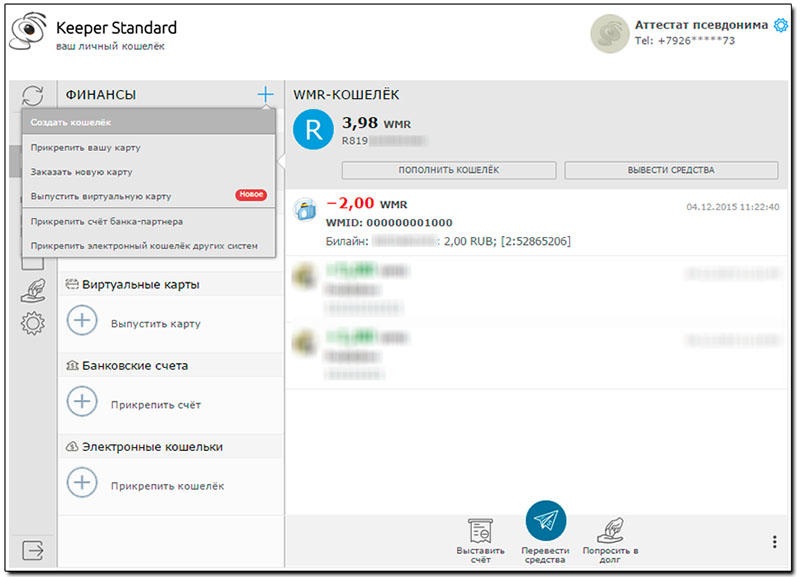
Прежде чем проходить процедуру создания кошелька Вебмани, необходимо выбрать подходящую категорию для определенной валюты. Различают следующие типы личных кошельков WM:
- доллары США — WMZ
- российский рубль — WMR
- евро — WME
- украинская гривна — WMU
- казахский тенге — WMK
- узбекский cум — WMY
- белорусский рубль — WMB
- золото — WMG
- 0,001 BTC — WMX
- учет долговых обязательств — WMD
- учет кредитных обязательств — WMC.
Что необходимо знать для открытия кошелька Webmoney
Начнем с того, что процесс открытия кошелька вебмани подразумевает, что вы зарегистрированы в системе WM: у вас есть идентификатор участника (WMID), аттестат и вы являетесь пользователем одной из систем управления электронными кошельками webmoney — WM Keeper.
Регистрация в системе происходит на сайте WM. Процедура очень простая: вводятся личные данные, номер телефон, e-mail, они подтверждаются, получаются пароли – все. После завершения регистрации вам присваивается идентификатор участника и аттестат. Теперь у вас есть возможность создать вебмани кошелек бесплатно.
Идентификатор участника (WMID) – 12-тизначная цифровая последовательность, которая является своеобразным адресом пользователя в системе. WMID присваивается при регистрации. Его нельзя использовать для операций со средствами, но к нему привязаны такие параметры, как уровень доверия, уровень деловой активности, уровень платежеспособности и т.д.
Аттестат – это совокупность подтвержденных данных пользователя. Чем больше данных вы предоставляете, тем выше уровень вашего аттестата, тем большие возможности вам предоставляет система. Например, при наличии аттестата первого уровня «Псевдоним», вы можете создать только webmoney wmz кошелек и webmoney wmg кошелек, а также кошельки в титульных знаках, эквивалентных национальной валюте. Для граждан России — это рублевый кошелек.
Читайте также: Аттестат Вебмани
WM Keeper – это специальное программное обеспечение для управления электронным кошельком. Виды WM Keeper:
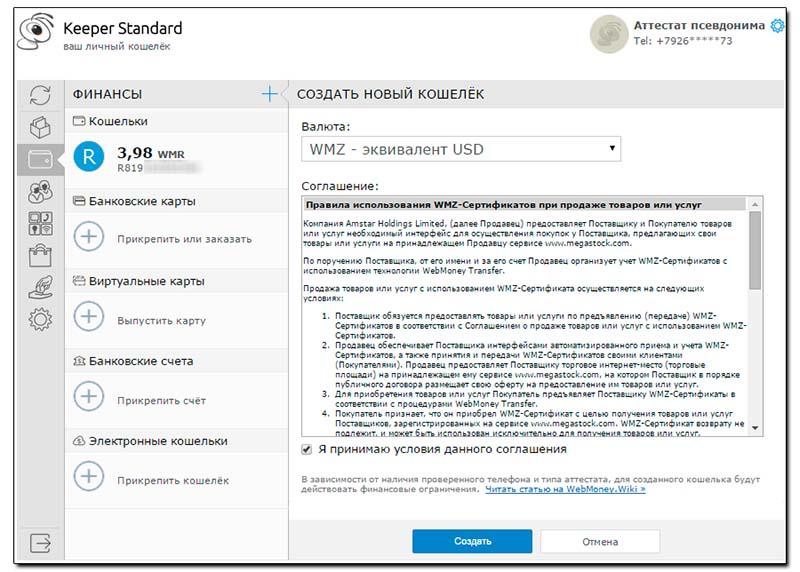
По умолчанию при регистрации вам предложат использовать браузерное приложение Keeper Standard (Mini), но большинство пользователей предпочитают Keeper WinPro (Classic). Он работает на всех устройствах и включает оптимальный набор функций. Скачать Keeper WinPro (Classic) можно по прямой ссылке на официальном сайте Webmoney. Для его установки, правда, требуется получение аттестата формального уровня, т.е. нужна определенная степень идентификации личности.
Читайте также: Webmoney Keeper — управление кошельками Вебмани
Интерфейс Keeper Standart достаточно дружественный, поэтому особой сложности в осуществлении операций нет. Для пользователей всегда доступна служба поддержки, также стоит заглянуть на страницу с FAQ.
Как завести электронный кошелек Вебмани
Для регистрации кошелька заходим в Keeper Standard (Mini), открываем вкладку «Финансы», далее идем в пункт «Кошельки» и нажимаем «+ Создать кошелек»
Далее для продолжения регистрации кошелька вам нужно определиться с валютой кошелька, подтвердить согласие с условиями Webmoney и нажать кнопку «Создать».
Если все было выполнено верно, система вышлет вам уведомление.
Система может не позволить создать вам электронный кошелек, если уровня вашего аттестата недостаточно для создания кошелька в той или иной валюте. В этом случае вам придет уведомление об отказе.
Как узнать номер электронного кошелька Webmoney
Чтобы посмотреть, где находится номер электронного кошелька Webmoney соответствующей валюты, снова обратите внимание на левую колонку – здесь будет ваш первый кошелек с названием и номером под ним, который будет начинаться с определенной буквы, которая обозначает денежный знак.
Таким образом, если вы создали долларовый кошелек, то увидите в левой колонке WMZ и далее – номер Z кошелька. Соответственно, для рубля будет кошелек WMR, а для гривны WMU. Вы также можете создать кошелек для евро WME и т. д. для валют других государств.
Где номер кошелька Webmoney вы узнали, а теперь где находится WM-идентификатор, а по совместительству – ваш личный номер регистрации в одноименной платежной системе. А он расположен в верхнем правом углу на официальном сайте компании. Если вы используете такие программы, как Вебмани Кипер и другие, которое нужно загружать на компьютер или девайс, то он будет указан вверху, на кромке. Таким образом он всегда оказывается у вас перед глазами. Если вы кликнете на идентификатор, когда будете находиться в личном кабинете на сайте, то перейдете на страницу с личной информацией.
Обнаружили ошибку? Выделите ее и нажмите Ctrl + Enter.
Автор: Команда Bankiros.ru
00
752 просмотра Подпишитесь на Bankiros.ru
Предыдущая статья
Долговой сервис Webmoney debt
Следующая статья
Регистрация в системе Webmoney
bankiros.ru
Как создать на Вебмани рублевый кошелек: фото-инструкции и видео
Как создать кошелек Webmoney WMR гражданину России
Если создать долларовый кошелек WMZ имеет право любой участник системы Вебмани, независимо от уровня аттестата и страны проживания, то для возможности хранения и расчетов титульных знаков WMR существуют определенные ограничения. В частности, генерировать и добавить рублевый кошелек без подтверждения личности паспортными данными имеют право только резиденты Российской Федерации.
Остальным владельцам идентификатора Вебмани для выполнения этой операции необходимо загрузить цветные копии документов в Центр аттестации и получить уровень формального аттестата.
Рассмотрим, как жителю России создать новый кошелек WMR с аттестатом псевдонима. Для этого на главной странице сайта webmoney.ru нажать на кнопку «Вход» в правом верхнем углу.

На странице авторизации ввести свой логин, пароль и капчу с картинки. В качестве логина необязательно запоминать и всегда вводить свой идентификатор WMID. Вместо него можно воспользоваться электронной почтой или мобильным телефоном, который был использован участником системы при регистрации.

После авторизации пользователь перенаправляется в приложение для браузера Вебмани Кипер Мини. Здесь в левой вертикальной боковой панели нужно кликнуть по схематическому изображению кошелька – это переводит на раздел «Финансы».

На этой странице напротив названия «Финансы» нажать на значок «+».

Это развернет дополнительный список меню, в котором нужно выбрать пункт «Создать кошелек».

После обновления страницы пользователь переходит на форму создания кошелька.

В конце поля под названием «Валюта» нужно нажать на бегунок. В раскрывшемся списке выбрать вариант «WMR – эквивалент RUB».

Затем поставить галочку в поле напротив «Я принимаю условия данного соглашения» и кликнуть по кнопке «Создать». После этого рублевый кошелек WMR появится в левом поле в перечне остальных кошельков.
Как создать кошелек Webmoney WMR резидентам других стран
Пользователям сервиса Вебмани, которые не являются резидентами РФ, предоставляется возможность создать WMR только при соблюдении таких условий как:
- загрузка цветной копии первой страницы паспорта;
- проверка и одобрение документов специалистами Центра аттестации;
- присвоение идентификатору WMID формального аттестата.
Для этого паспорт можно отсканировать или сфотографировать.
Получение формального аттестата выполняется в автоматическом режиме. Для этого не требуется лично посещать офис Вебмани, все можно сделать в режиме он-лайн.
Чтобы перейти в Центр аттестации, на любой странице сайта webmoney.ru в верхнем главном горизонтальном меню находят раздел «Частным лицам».

Кликают на него и в развернувшейся карте раздела ищут рубрику «Аттестация». В ней кликают на пункт «Получить аттестат».

На обновившейся странице находят раздел «Панель управления» либо нажимают на синюю кнопку внизу с надписью «Получить аттестат».

Это переводит пользователя на страницу, где содержатся все его персональные данные Вебмани. Здесь нужно проскролить страницу вниз, где расположена ссылка «Загрузка документов на сервер». Нажать на ссылку «Загрузить новый документ».

Перед загрузкой файлы нужно должным образом подготовить. Если с первого раза не удается загрузить документы, проблема может заключаться в том, что:
- файл превышает размер 2 Мб;
- создан некорректный формат документа, рекомендуется сохранить картинку в JPG.

Следуя простым пошаговым подсказкам загрузить данные паспорта. Уведомление о том, что процедура прошла успешно, придет на электронный адрес клиента. После этого можно приступать к созданию рублевого кошелька WMR. Она будет аналогичной тому, как это делается для резидентов РФ.
Видео
Смотрите, как сделать кошелек Вебмани в рублях, на этом видео:
kak-popolnit.ru
Как создать электронный кошелек WebMoney для новичка
Доброго времени суток. Сегодня мы будем подробно разбираться как создать электронный кошелек WebMoney, а также в регистрации и использовании этой платежной системы.
Хотелось бы сразу сказать, что данная электронная система расчётов является наиболее популярной среди пользователей интернета в России и СНГ. Функционирует она с 1998 года и считается довольно удобной и более чем стабильной и безопасной, хотя имеет множество противоречивых отзывов в рунете.
Для начала работы и создания кошельков потребуется зарегистрироваться на официальном сайте WebMoney и получить себе WMID (WM-идентификатор), который будет Вам присвоен сразу после регистрации в системе.
Регистрация WebMoney
Переходим на сайт по ссылке ниже.
Перейти к регистрации
После перехода первым делом от Вас потребуется ввести номер Вашего мобильного телефона. Пример ввода есть сразу под полем, где следует указывать номер.
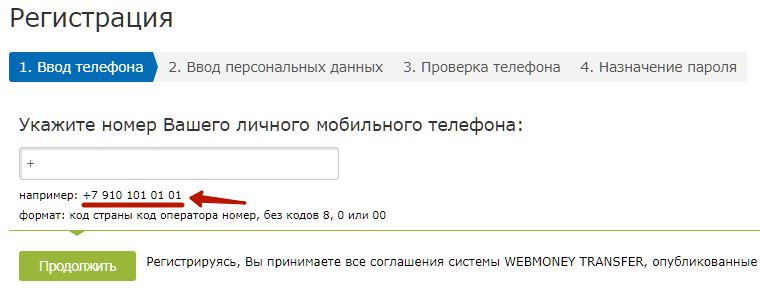
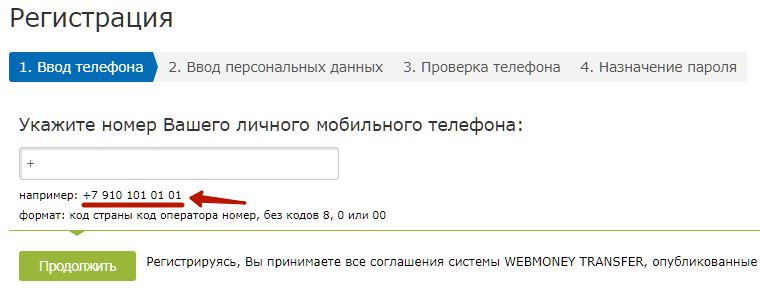
Вторым шагом от Вас потребуется указать минимальный набор своих персональных данных. Потребуется заполнить дату рождения, e-mail, выбрать контрольный вопрос и задать на него ответ, а также отметить или снять галочки связанные с получением новостей и информации об акциях от системы.
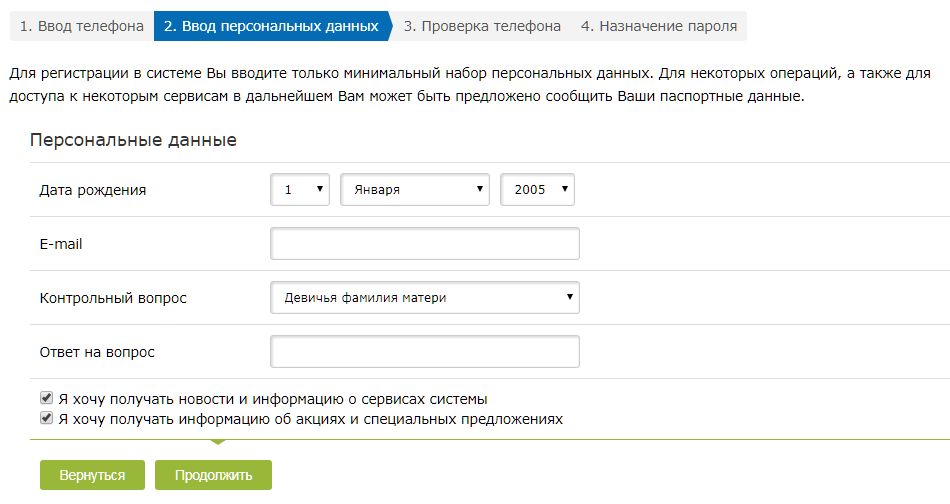
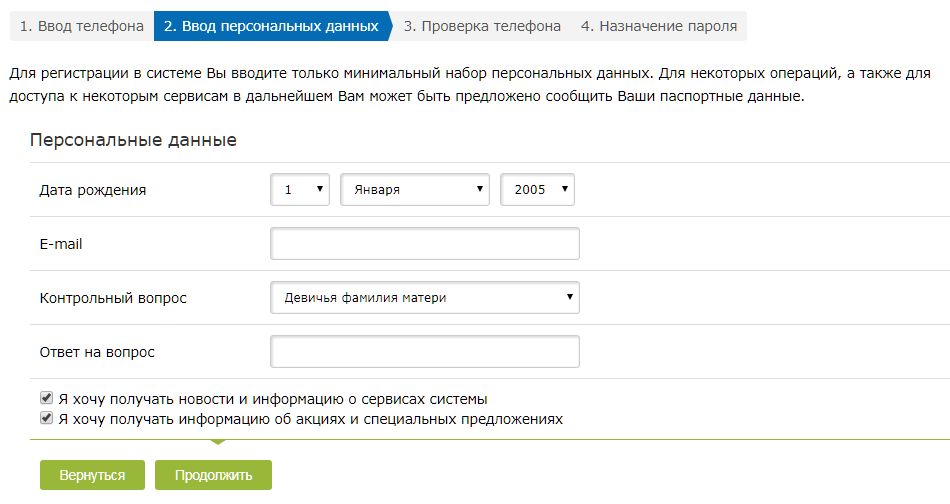
Проверьте корректность данных и нажмите на кнопку «Продолжить».
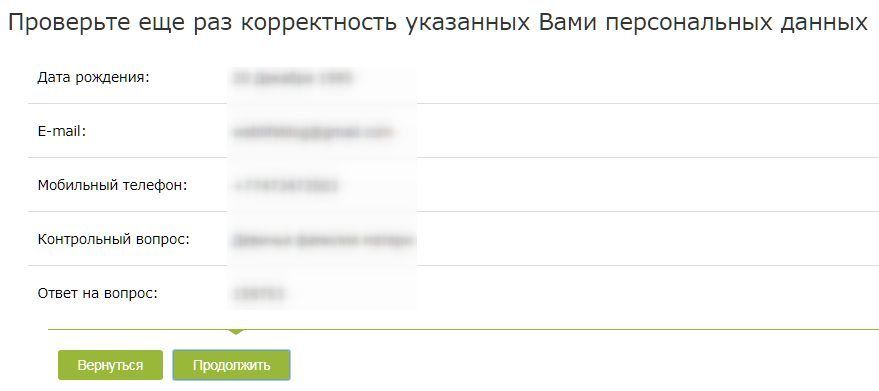
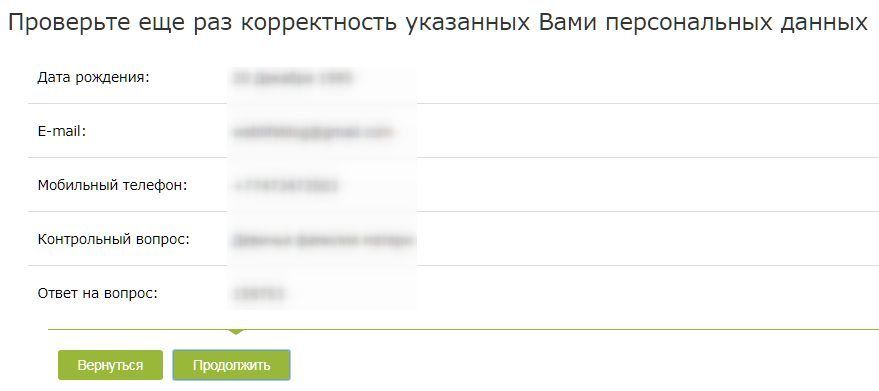
Далее на указанный Вами телефон будет отправлено сообщения с кодом для подтверждения.


После этого останется только придумать пароль и ввести символы с картинки.
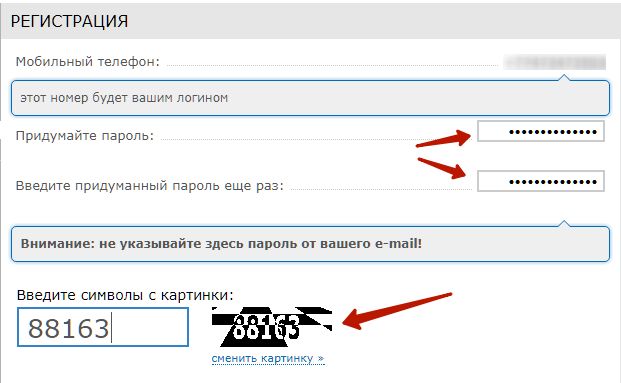
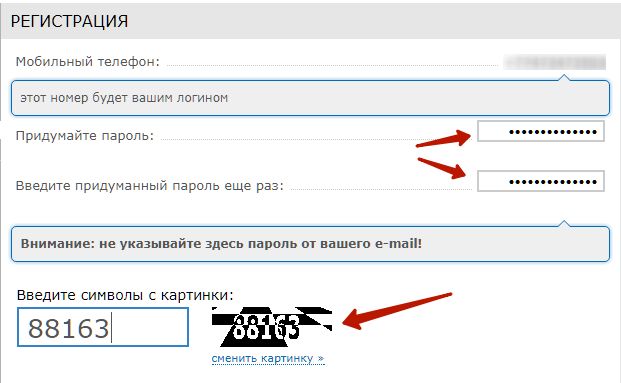
Вот и всё. Вы успешно прошли регистрацию в WebMoney и теперь можете спокойно попасть в свой аккаунт используя номер телефона и только что введенный пароль на официальном сайте. Для этого нажмите на кнопку «Вход».
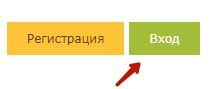
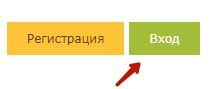
Введите свои данные и число с картинки.
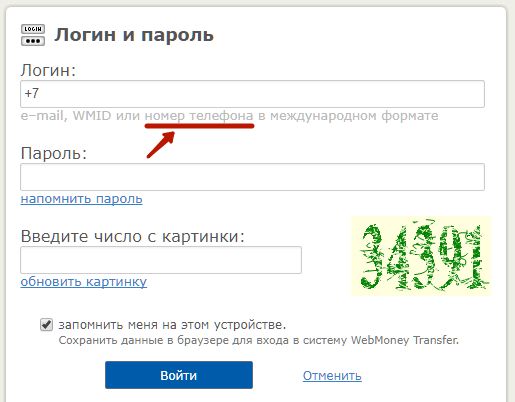
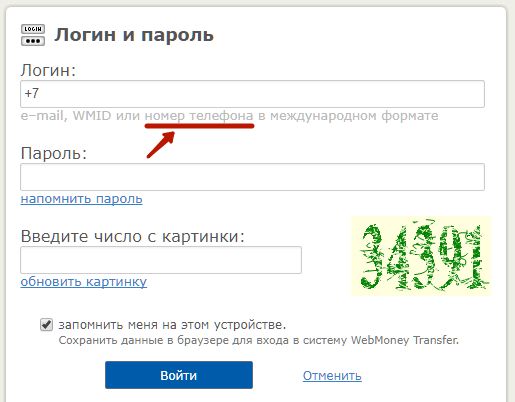
Если все проделано верно, то Вы быстро попадете в свой аккаунт и Ваш созданный WMID будет отображаться вместо кнопок «Регистрация» и «Вход» в верхней части страницы.
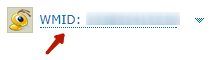
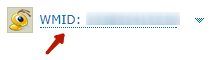
Настоятельно рекомендую сразу же получить «Формальный аттестат» (он нужен для получения доступа ко всем основным возможностям системы, таким как создание кошельков). Для этого требуется заполнить свои паспортные данные и приложить скан или фото паспорта. Не стоит волноваться, т.к. данная процедура нужна исключительно для подтверждения Вашей личности.
Для получения аттестата найдите такую или подобную ссылку.
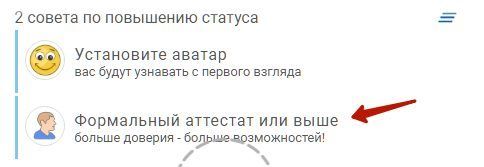
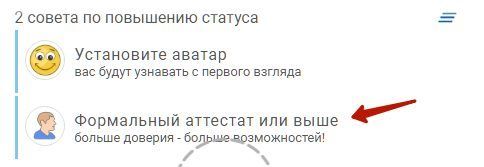
Введите данные для запроса аттестата в появившемся окошке.


После не очень долгой проверки «Формальный аттестат» будет Вам выдан, а вместе с ним и доступ к функционалу платежки.
Как создать кошелек WebMoney?
В системе существует несколько типов кошельков на которых можно хранить «титульные знаки» (эквиваленты разных валют). Для начала перечислим основные, которые могут быть Вам интересны:
- WMR — рубли;
- WMZ — доллары;
- WME — евро;
- WMU — украинские гривны;
- WMB — белорусские рубли;
- WMK — казахстанские тенге;
- WMG — эквивалент 1 грамма золота;
- WMX — эквивалент 0,001 BTC (биткоины).
Можно конечно завести все кошельки сразу, но я рекомендую создавать их по мере надобности. В любом случае это Ваше личное дело.
Если возникнет потребность перевести WebMoney на WebMoney, QIWI, Яндекс.Деньги, карту Сбербанка или другие электронные платежки, то рекомендую воспользоваться сервисом мониторинга обменников — BestChange. Всего за пару кликов Вы сможете подобрать наиболее выгодный курс обмена.
Давайте разберемся на конкретном примере и создадим себе первый WMR кошелек. Для этого нажмите на кнопку Создать новый кошелек и выберете нужный из выпадающего списка.
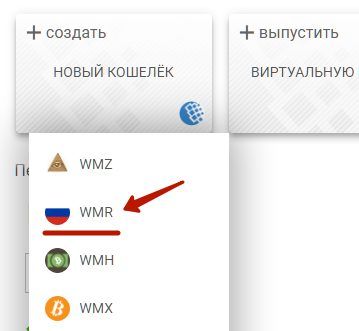
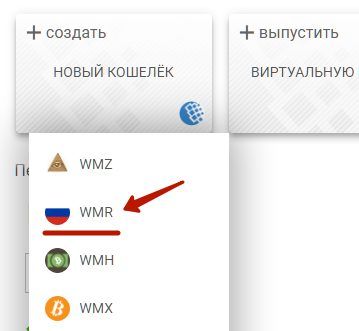
Прочитайте открывшееся соглашение, если интересно и примите его условия.
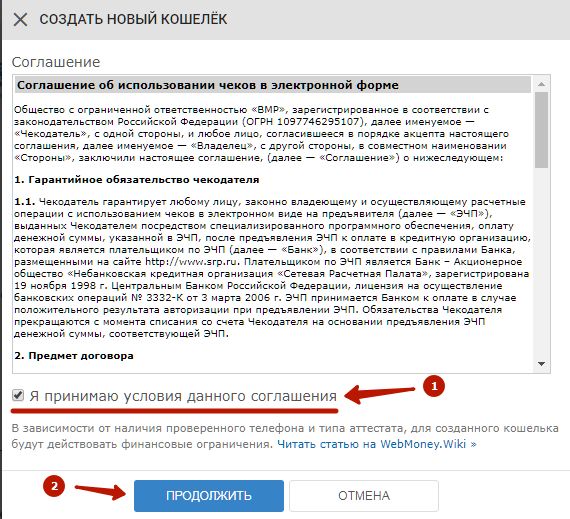
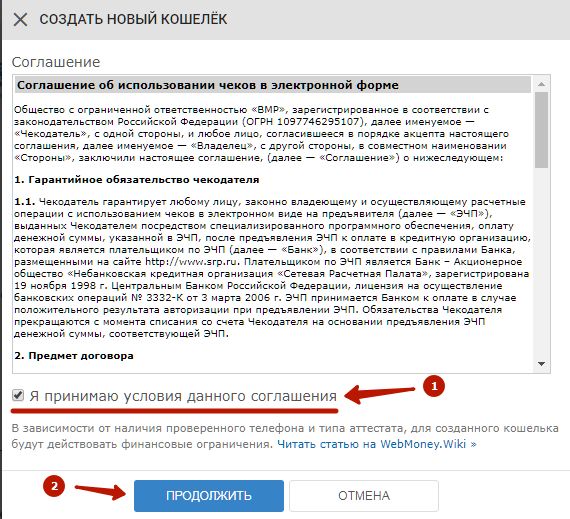
Если все сделано правильно, то появится номер Вашего нового кошельки и предложение установить на него лимиты. Можете заполнить, а можете проигнорировать.
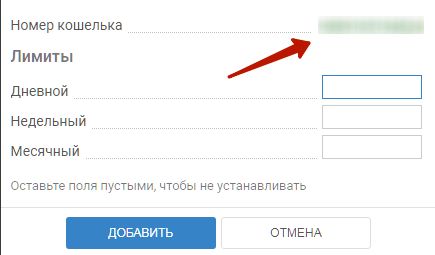
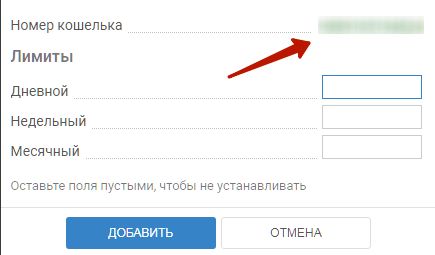
Точно таким же образом можете заводить кошельки привязанные к другим валютам.
Заключение
Я думаю, что описал довольно подробно процессы начала работы с данной электронной системой расчетов. Если вдруг после создания аккаунта у Вас возникнет желание заработать немного WebMoney, то можете поискать информацию об этом на страницах моего блога и начать стоит с заработка на кликах — это самый простой способ заработка для новичка.
Спасибо за чтение моей статьи. Надеюсь что информация оказалась полезной! 😉
Понравился материал? Поделись! 😉 Загрузка…
Загрузка…weblifeblog.ru
WebMoney – регистрация кошелька и инструкция по его использованию
Для людей, хоть немного столкнувшихся с деньгами в интернете, WebMoney — привычное дело. Они прекрасно осознают, зачем нужна эта платежная система, какие возможности она предоставляет и как обеспечить безопасность своих данных и денежных средств. Для тех, кто только собирается начать работу с сервисом WebMoney, будет очень полезна эта статья.
Из данного материала вы узнаете:
- Преимущества системы WebMoney;
- Как создать кошелек;
- Как платить через WebMoney;
- Как обеспечить безопасность платежных данных.
Итак, начнем знакомство с этой платежной системой.
Несколько слов о платежной системе
У многих пользователей сети, работающих с интернет-деньгами, WebMoney вызывает только хорошие эмоции. По сути, эта платежная система является самой распространенной в мире, в России и Украине в том числе. Число признательных пользователей стремительно возрастает, и это не удивительно!
Широкий ассортимент услуг и товаров, доступных для оплаты через WebMoney, привлекает все больше клиентов. Низкая процентная ставка за осуществление платежей и переводов радует работодателей в интернете, а также фрилансеров.
Безопасность является визитной карточкой платежной системы. Здесь пользователю доступны четыре способа управления кошельками, о которых будет рассказано далее. Различные системы защиты входа на сайт и совершения платежей также предусмотрены. Одноразовый смс-пароль, система защиты e-num или электронные ключи, защищенные паролем, обеспечат надежное сохранение денег пользователя.
Более подробно некоторые аспекты платежной системы WebMoney будут рассмотрены в ходе регистрации кошелька.
Регистрация кошелька WebMoney
Открываем главный сайт сервиса WebMoney. Он выглядит так – webmoney.ru или webmoney.ua в зависимости от страны пользователя. Переходим на главную страницу и видим краткий обзор сайта и платежной системы, а также некоторые новости. В правом верхнем углу жмем на оранжевую кнопку «Регистрация».
Заметим, что регистрация в системе происходит в четыре шага — указание телефона, личных данных, проверка телефона и назначение пароля для входа. Первый пункт — ввод номера мобильного телефона. Внимание, используйте действующий номер сотового телефона, чтобы успешно завершить регистрацию в системе. На ваше устройство мобильной связи будут приходить смс с подтверждающими паролями.
Вторым шагом при создании учетной записи в WebMoney является указание личных данных. К ним относятся дата рождения пользователя, действующий адрес электронной почты, а также выбор контрольного вопроса и указание правильного ответа на него. Переходим далее, нажав на «Продолжить».
Отметьте галочками ваше желание получать новостные рассылки или информацию об акциях от платежной системы на электронный ящик или снимите их, если вам это не нужно. Далее следует перепроверить правильность ввода всех данных и приступить к третьему шагу — подтверждению телефона.
Стоит заметить, что услуга эта платная. Новому пользователю придется оплатить пересылку одного смс-сообщения на любой из указанных номеров. При наличии смартфона и программы для считывания QR-кодов, можно сканировать код и просто нажать на отправку сообщения. Дождавшись отчета о доставке, можно смело нажимать на «Продолжить».
Переходим к последнему пункту, а именно к назначению пароля. Следует самому придумать безопасный пароль, используя различные символы, строчные и заглавные буквы и цифры. Чем длиннее пароль, тем он надежнее. Также можно воспользоваться специальными сервисами генераторами паролей. Они создадут для вас безопасный пароль без особых усилий со стороны пользователя.
После установки пароля можно считать завершенным этап регистрации пользователя платежной системы WebMoney!
Использование WebMoney
Завершив процесс регистрации в данной платежной системе, попадаем на главную страницу сервиса. Выглядит она, как на скриншоте ниже. Что мы здесь видим? Окно сообщений позволяет вести диалог с другими участниками системы и получать от нее уведомления. Справа вверху можно увидеть свой 12-значный WMID. Слева находятся кнопки управления системой — денежными средствами, корреспондентами, также вы найдете там платежи и маркет, возможность займа денежных средств. В самом низу этой колонки находится кнопка настроек аккаунта и кнопка выхода из системы.
Что такое WMID? Нет, это не кошелек, на который можно получать средства и переводы. Это внутренний идентификатор пользователя. Чтобы было проще понять, WMID схож с ID в социальных сетях, например, «ВКонтакте». Используя WMID, вы можете добавить корреспондента на соответствующей странице. Просто введите идентификатор пользователя и защитный код. Перед вами появится информация о владельце WMID — добавьте его в список корреспондентов. Теперь вы сможете общаться с человеком, совершать и принимать платежи.
Создание кошельков
Даже получив персональный WMID, не получится совершать платежи и получать переводы на WebMoney! Для этого необходимо создать кошелек. Как это сделать? Перейдите на вкладку «Кошельки» в левом столбце.
Теперь следует нажать на плюс рядом с надписью «Финансы». Система откроет перед вами страницу создания кошелька. На этом этапе необходимо выбрать тип кошелька, иначе — его валюту. Как видно, WMR соответствует рублю, WMZ — доллару, WME — евро, а WMX — кибервалюте (биткоину). Выберите необходимую валюту, ознакомьтесь с соглашением, а затем нажмите кнопку создания.
Пользователь может создавать не один кошелек. Зарегистрируйте столько валютных кошельков, сколько вам необходимо. Также можно создавать несколько кошельков в одной валюте, чтобы использовать средства как можно эффективнее.
Создаем сразу несколько кошельков
Настройки аккаунта
Процесс создания кошельков завершен. Теперь давайте рассмотрим в деталях настройки профиля пользователя. Для входа в меню настроек следует нажать внизу столбца управления соответствующую кнопку. Здесь перед пользователем открываются настройки профиля, безопасности, возможность установки и настройки доступа приложений WebMoney для мобильных устройств, а также возможность связать платежную систему с социальными сетями («ВКонтакте», «Одноклассники», «Мэйл.ру», «Фейсбук», «Яндекс» и др.).
Настройки профиля
В этой подкатегории настроек можно редактировать и добавлять информацию о пользователе. Здесь видно WMID, аттестат пользователя, уровни, телефон и электронный ящик, а также настройки способов управления аккаунтом.
Подробнее поговорим об аттестате. Что это такое, и зачем его нужно делать? Это цифровое свидетельство, основанное на предоставленных данных пользователя. Аттестат служит для уровня идентификации клиента, как и статус кошелька в системе «Яндекс Деньги». Чем больше данных известно о пользователе, тем выше аттестат, который он может получить. Соответственно, лучший аттестат предоставляет больше возможностей своему владельцу. Вот лишь некоторые преимущества формального аттестата перед анонимным.
Для обычных пользователей существует несколько аттестатов. Анонимный, формальный, начальный и персональный аттестаты открывают перед ними все необходимое. Если человек решает вести бизнес посредством системы WebMoney, то ему может пригодиться аттестат продавца, сервиса, гаранта или оператора, в случае сотрудничества с системой.
Формальный аттестат можно получить, не отходя от компьютера. Достаточно загрузить сканы документов и правильно заполнить поля. А вот с начальным и персональным аттестатами дело обстоит сложнее. Для этого необходимо осуществить визит в официальный офис компании WebMoney или одного из представителей. Эту информацию можно найти на сайте.
Для получения формального аттестата нужно предоставить всю личную информацию — ФИО, паспортные данные, прописку, а также почтовый адрес, загрузить на сайт копии документов и дождаться выдачи аттестата.
С недавнего времени получить высшие аттестаты можно, не посещая представителей. Подробная инструкция изложена в справке на этой странице — http://wiki.WebMoney.ru/projects/WebMoney/wiki/Аттестаты
В принципе, для основных действий с системой (ввода и вывода денежных средств) формального аттестата будет вполне достаточно. Когда вы его получите, в настройках профиля будет это отображено следующим образом:
Способы управления WMID
Этому пункту следует уделить особое внимание каждому пользователю. От того, какой способ управления выберет человек, зависит безопасность его данных и средств. Рассмотрим их подробнее.
Взамен прежним названиям пришли новые, но способы остались прежними. Сразу после регистрации пользователь работает в системе через Keeper Standart — упрощенную веб-версию WebMoney. Выбирая управление через WinPro или WebPro Keepers, вы получаете полный спектр услуг и доступ к ним. Стоит заметить, что для подключения WebPro необходимо наличие персонального сертификата.
WinPro — способ управления собственным WMID посредством программы, устанавливаемой на ПК. Для ее успешной работы потребуется скачать программу, загрузить электронные ключи и создать отдельный пароль для такого способа управления. Давайте этим и займемся.
Нажмите на подчеркнутую кнопку «Включить» напротив способа управления WinPro. Видим, что для продолжения задуманных действий необходимо авторизоваться с подтверждением. Жмем на ссылку и попадаем на страницу авторизации.
Подтвердить авторизацию можно посредством ввода кода из смс, полученного на ваш сотовый телефон. Также есть возможность обезопасить свой аккаунт и все действия в нем посредством системы защиты e-num. Как ее активировать?
Создание защиты е-num
Поскольку необходимо будет скачивать приложение e-num для своего мобильного устройства, сделаем это сразу. Рассмотрим на примере операционной системы Android. Заходим в Play Market и скачиваем официальное приложение, после чего запускаем.
В первом окне видим кнопку «Зарегистрируйтесь сейчас» — жмем на нее. На следующем этапе указываем свой электронный ящик (желательно такой же, как и в WebMoney) и номер мобильного телефона. Вводим защитный код и продолжаем.
Следующий пункт — это подтверждение почтового ящика. Откройте свою почту — и вы увидите письмо с подтверждением регистрации в системе e-num. Нажмите на подтверждение. Затем возвращаемся в приложение и в поле вводим код из пришедшего сообщения на телефон.
Завершающим этапом будет авторизация в системе. Введите в последнем окне электронную почту и код активации от аккаунта (также придет в смс). Не удаляйте его, он понадобится при утере доступа к приложению. Рекомендуется установить защитный код или графический ключ для приложения e-num в целях большей безопасности.
Связать два аккаунта достаточно просто. Перейдите в настройках своего WMID на вкладку безопасности. Затем в строке e-num нажмите на подключение. Укажите ваши данные в системе, подтвердите в мобильном приложении через вопрос-ответ — и e-num начнет использоваться в качестве защиты.
Также советуем добавить эту систему безопасности в «Подтверждения». Таким образом, злоумышленники не смогут войти в ваш аккаунт WebMoney, и тем более совершить платежи без вашего подтверждения через мобильное приложение.
Смена способа управления (продолжение)
Итак, вернемся к защищенной авторизации. Мы попадаем на следующую страницу, если включено автоматическое подтверждение через e-num.
Подтверждение входа в e-num
Приложение данной системы безопасности устроено очень грамотно и удобно. Если в момент перехода на эту страницу ваш смартфон был в сети (интернете), то приложение само оповестит вас о таких действиях и предложит получить число-ответ. Введите его в соответствующем поле и подтвердите вход.
На следующей странице необходимо придумать пароль для нового способа управления WMID. Запомните, что пароль для сайта останется тот, который вы указывали при регистрации! Итак, вводим новый надежный пароль и дублируем его. Жмем на зеленую кнопку!
Создание нового пароля для WinPro
Генерация ключей. Это электронные ключи для управления вашим аккаунтом в системе. Их нужно скачать в виде одного файла, который практически ничего не весит. Внимание! Продолжайте действия ТОЛЬКО после успешной загрузки электронных ключей.
Скачиваем электронные ключи
Приступаем к установке программы WebMoney Keper WinPro. Скачать установочный файл русскоязычной версии можно по ссылке http://download.WebMoney.ru/wmk_ru.exe.
Соглашаемся со всеми пунктами, включая лицензионное соглашение. Обязательно скачиваем плагин, необходимый для корректной работы (просто соглашаемся в диалоговом окне). После окончания установки открываем приложение.
При первом запуске программы, учитывая, что пользователь работает с ней впервые, не нужно указывать файл электронных ключей. Они пригодятся в случае необходимости восстановления доступа к идентификатору. На данном же этапе достаточно ввести личный WMID и пароль от данного способа управления.
Запомните важную деталь: пароль от файла электронных ключей такой же, как и от WinPro. При переустановке системы или попытке входа с другого компьютера, даже при переоборудовании своего, программа потребует наличие электронных ключей.
При первом запуске может возникать ошибка, как на картинке. Не стоит пугаться возможных неполадок. Это обычное подтверждение ваших действий. Для этого нужно зайти на почту и скопировать код регистрации из письма от службы поддержки WebMoney. Перейти на указанную в описании ошибки страницу можно прямо из него или же из электронного письма.
Впишите код в нужном поле, а также правильно введите капчу. WMID при этом должен быть заполнен автоматически. Нажмите кнопку активации. Согласитесь, что вы и вправду хотите активировать Keeper на своем оборудовании. Теперь активация успешно завершена!
Вот и все — Keeper создан. Теперь вы можете управлять электронными деньгами через программу на своем ПК. Все функции обычного способа и даже больше теперь доступны вам, человеку, еще недавно даже не имевшему аккаунт в WebMoney.
Подведем итог. Денежная система WebMoney является бесспорным лидером среди конкурентов. Регистрация аккаунта и получение аттестатов не занимают много времени. Использование всех средств безопасности обеспечит сохранность ваших персональных данных и денежных средств. Несколько способов управления позволяют выбрать наиболее удобный для вас вариант. Используйте WebMoney грамотно и получайте удовольствие!
www.seostop.ru
webmoney.ru / Помощь / С чего начать / Ввод/вывод
После регистрации в Системе, участники могут создать кошельки нужного типа и пополнить их. Система предлагает широкий спектр способов пополнения кошелька, их разнообразие позволяет учесть возможности и интересы всех участников системы. Учитывая, что Система предоставляет гибкие возможности по обмену средств между кошельками разных типов, то достаточно выбрать оптимальный способ ввода, а затем обменять на нужный тип WM.
Способы пополнения
Со всеми способами пополнения Вы можете ознакомиться в сравнительной таблице. Также, способы пополнения можно разделить не три группы, это поможет в выброе более оптимального для Вас способа.
- Быстро
Иногда требуется сделать срочный платеж, а средств на кошельке не хватает. Мы предлагаем ознакомиться с быстрыми способами пополнения кошелька, когда между заказом пополнения и поступлением средств на кошелек, проходит минимум времени или оно моментальное.
Показать
Скрыть подробнееСпособ пополнения WMZ 
WMR 
WME 
WMB 
WMU 
WMX 
WMH
WML
WMG 
Электронные деньги мгновенно, подробнее мгновенно, подробнее мгновенно, подробнее мгновенно, подробнее мгновенно, подробнее мгновенно, подробнее мгновенно, подробнее Через Интернет-банк мгновенно, подробнее от 0.5%,
мгновенно, подробнеемгновенно, подробнее 0%,
4 часа, подробнееот 2%,
мгновенно, подробнееПлатежные терминалы 3-10%,
10 минут, подробнееот 1%,
мгновенно, подробнее3-10%,
10 минут, подробнееот 3%,
мгновенно, подробнееС банковской карты 2,5%,
мгновенно, подробнееот 0%,
мгновенно, подробнее2,5%,
мгновенно, подробнее3%,
мгновенно, подробнее2.6%,
мгновенно, подробнееСо счета мобильного телефона 5.95-12.5%,
мгновенно, подробнее7-6%,
мгновенно, подробнее - Выгодно
Если Вас в первую очередь интересует вопрос экономии, и вы стремитесь сократить возможные потери на комиссии, которую взимают посредники, то предлагаем ознакомиться с данным пунктом. Хотим заметить, что некоторые обменные пункты не взимают комиссии при пополнении, либо предоставляют дополнительные бонусы.
Показать
Скрыть подробнееСпособ пополнения WMZ 
WMR 
WME 
WMB 
WMU 
WMX 
WMH
WML
WMG 
Обменные пункты WebMoney подробнее подробнее подробнее подробнее подробнее Банковский перевод 1-5%,
раб. день, подробнее0-7%,
раб. день, подробнее1%,
раб. день, подробнее3%,
раб. день, подробнее1%,
раб. день, подробнее0%,
2 дня, подробнееЧерез кассы розничных сетей 1.5%,
мгновенно, подробнее4%,
мгновенно, подробнее - Удобно
Многие участники системы готовы мириться с небольшими потерями, если для пополнения кошелька не нужно выполнять дополнительных действий. В современном мире у многих есть банковские карты, либо они используют различные платежные системы, и существуют удобные способы пополнить кошелёк, не вставая со стула!
Показать
Скрыть подробнееСпособ пополнения WMZ 
WMR 
WME 
WMB 
WMU 
WMX 
WMH
WML
WMG 
С банковской карты онлайн от 0%,
мгновенно, подробнее1.5%,
мгновенно, подробнееЭлектронные деньги мгновенно, подробнее мгновенно, подробнее мгновенно, подробнее мгновенно, подробнее мгновенно, подробнее мгновенно, подробнее мгновенно, подробнее Платежные терминалы 3-10%,
10 минут, подробнееот 1%,
мгновенно, подробнее3-10%,
10 минут, подробнееот 3%,
мгновенно, подробнее
Способы вывода
Ознакомиться с полными списком способов Вы можете в сравнительной таблице.
- Быстро
В случае, когда требуется срочно вывести средства с кошелька, рекомендуем обратить внимание на быстрые способы вывода, когда за минимальное время после перевода средств с кошелька Вы можете получить на руки наличные деньги.
Показать
Скрыть подробнееСпособ пополнения WMZ 
WMR 
WME 
WMB 
WMU 
WMX 
WMH
WML
WMG 
В электронные деньги мгновенно,
подробнеемгновенно,
подробнеемгновенно,
подробнеемгновенно,
подробнеемгновенно,
подробнеемгновенно,
подробнеемгновенно,
подробнееВ наличные через обменные пункты подробнее подробнее подробнее подробнее подробнее На банковскую карту WebMoney 1-2%,
15 мин,
подробнее1-2%,
15 мин,
подробнееЧерез систему денежных переводов 3.5%,
2 суток,
подробнее0.5-3%,
30 мин,
подробнее1-1.5%,
1 сутки,
подробнее - Выгодно
Когда необходимо вывести средства с кошелька с наименьшими потерями на комиссиях, а вопрос срочности не стоит, то мы предлагаем ознакомиться с наиболее выгодными способами вывода.
Показать
Скрыть подробнееСпособ пополнения WMZ 
WMR 
WME 
WMB 
WMU 
WMX 
WMH
WML
WMG 
Банковским переводом на счет или карту от 0.6%,
1 сутки,
подробнееот 0.8%,
1 сутки,
подробнееот 0.6%,
1 сутки,
подробнее3-3.5%,
1 час,
подробнее0%,
1 сутки,
подробнее3%,
1 сутки,
подробнееНа банковскую карту от 1%,
мгновенно или 2 суток,
подробнееот 1%,
мгновенно или 1 сутки,
подробнееот 1%,
мгновенно или 2 суток,
подробнееот 3.5%,
мгновенно,
подробнее1%,
мгновенно,
подробнееЧерез систему денежных переводов 3.5%,
2 суток,
подробнее0.5-3%,
30 мин,
подробнее1-1.5%,
1 сутки,
подробнее - Удобно
Для многих участников системы, главным является вопрос удобства вывода, когда можно не вставая с места и не отходя от компьютера оформить вывод средств и получить вблизи от дома.
Показать
Скрыть подробнееСпособ пополнения WMZ 
WMR 
WME 
WMB 
WMU 
WMX 
WMH
WML
WMG 
Банковским переводом на счет или карту от 0.6%,
1 сутки,
подробнееот 0.8%,
1 сутки,
подробнееот 0.6%,
1 сутки,
подробнее3-3.5%,
1 час,
подробнее0%,
1 сутки,
подробнее3%,
1 сутки,
подробнееВ электронные деньги мгновенно,
подробнеемгновенно,
подробнеемгновенно,
подробнеемгновенно,
подробнеемгновенно,
подробнеемгновенно,
подробнеемгновенно,
подробнееЧерез систему денежных переводов 3.5%,
2 суток,
подробнее0.5-3%,
30 мин,
подробнее1-1.5%,
1 сутки,
подробнее
www.webmoney.ru
Вопросы и ответы по поводу ввода P-кошелька (WMP) в системе WebMoney
- Поясните, что изменится?
- Это просто замена буквы?
- Что будет со средствами на R-кошельках? Они автоматически перенесутся на новый P-кошелек?
- Где можно ознакомиться с Соглашением по WMP?
- Что значит «Р-кошелек будет пополнен на сумму имеющегося в Вашем распоряжении ЭЧП (R-кошелька) путем передачи Вашего ЭЧП чекодателю ЭЧП, ООО ВМР, для оплаты в период с 01.08.2019 по 01.09.2019»?
- Я не гражданин РФ, появится ли у меня P-кошелек автоматически?
- Смогу ли я открыть P-кошелек с аттестатом псевдонима?
- Взимается ли комиссия при автоматическом или ручном переводе средств с R-кошелька на P-кошелек?
- При переводе между P-кошельками будет взиматься комиссия 0,8%?
- Ожидаются ли изменения в тарифах системы, в частности максимальной суммы комиссий?
- Какие способы вывода будут с P-кошелька?
- Будут ли после перехода на P-кошельки в прежнем режиме работать переводы по номеру телефона?
- Если мне переводят средства с карты Сбербанка по номеру телефона, то я получу их на WMP-кошелек?
- Есть ли какие-нибудь изменения в обслуживании остальных типов кошельков, в частности WMZ и WME?
- Если у меня несколько WMR кошельков, также будет несколько WMP?
- Я гражданин РФ, у меня есть несколько R-кошельков, сколько мне откроют P-кошельков автоматически и когда?
- Сколько P-кошельков может быть создано?
- Как пополнить P-кошелек через терминал, если на нем принимаются номера кошельков, начинающиеся только с буквы R?
- Если создать WMR кошелек взамен архивного, то можно им будет пользоваться, как и до 1 октября?
- Если WMR кошелек создан после запуска WMP, останутся ли для него такие же лимиты и ограничения?
- Можно ли обменять WMZ/WME на WMP и наоборот?
- Какие лимиты (месячные, недельные, дневные и на остаток) на WMP кошелек для формальных аттестатов?
- Обязательно ли проходить какую-либо дополнительную верификацию на стороне банка-эмитента кошелька?
- Я принимал на R-кошелек оплату за услуги от других участников системы через сервис Merchant WebMoney Transfer. Можно ли принимать средства на P-кошелек?
Поясните, что изменится?¶
В связи с требованиями регулятора (ФЗ от 27.06.2011 N 161-ФЗ «О национальной платежной системе») изменяется правовая модель работы системы WebMoney Transfer относительно титульных знаков WMR. С 1 августа 2019 года прекращается регистрация R-кошельков, а существующие R-кошельки при достижении нулевого баланса переносятся в архив. В системе вводится P-кошелек в российских рублях.
P-кошельки в использовании будут аналогичны R-кошелькам. С их помощью вы сможете расплачиваться за товары и услуги, пополнять и выводить средства привычными способами.
Это просто замена буквы?¶
Нет, это новый тип кошелька для подтверждения операций с электронными средствами платежа (упрощенно персонифицированными и полностью персонифицированными)
Что будет со средствами на R-кошельках? Они автоматически перенесутся на новый P-кошелек?¶
P-кошелек появится автоматически и баланс с R-кошелька перенесется автоматически без комиссии, если такой перенос возможен. Возможность определяется уровнем идентификации в соответствие с 161-ФЗ «О национальной платежной системе».
До 1 октября для R-кошельков с ненулевым балансом сохранится возможность обмена средств на другие титульные знаки системы или вывода обычными способами по ссылке https://www.webmoney.ru/rus/inout/withdraw2.shtml. Также с 1 августа появится дополнительный способ вывода путем перевода денежных средств без комиссии с R-кошелька (открытого после 25 июля 2019) на P-кошелек.
Где можно ознакомиться с Соглашением по WMP?¶
Информация доступна на https://www.webmoney.ru/rus/legal/garants/wmp.shtml
Что значит «Р-кошелек будет пополнен на сумму имеющегося в Вашем распоряжении ЭЧП (R-кошелька) путем передачи Вашего ЭЧП чекодателю ЭЧП, ООО ВМР, для оплаты в период с 01.08.2019 по 01.09.2019»?¶
Это означает, что с вашего R-кошелька будет списана и зачислена на P-кошелек сумма по лимитам ЭДС (это, как правило, до 60 000 руб для формальных и начальных аттестатов и до 600 000 руб для персональных аттестатов — граждан РФ).
Я не гражданин РФ, появится ли у меня P-кошелек автоматически?¶
В соответствие с 161-ФЗ «О национальной платежной системе» для не граждан РФ автоматического создания P-кошельков и перевода средств не будет. Не гражданам РФ будет предложено перезаключить договор на обслуживание R-кошелька, в котором будут учитываться не электронные чеки на предъявителя, как сейчас, а неперсонифицированные электронные средства платежа.
Смогу ли я открыть P-кошелек с аттестатом псевдонима?¶
У псевдонимов не может быть P-кошельков, псевдониму открывается R-кошелек (WMR — титульный знак, отражающий сумму подтвержденных операций в адрес R-кошелька участника системы). Когда псевдоним получает формальный аттестат при условии, что он россиянин с ИНН, то ему автоматически открывается P-кошелек.
Взимается ли комиссия при автоматическом или ручном переводе средств с R-кошелька на P-кошелек?¶
При автоматическом переводе с R на P который будет выполнен однократно с период с до 01.10.2019 года комиссия взиматься не будет.
При ручном переводе будет взиматься обычная комиссия для переводов между R-кошельками — 0.8% (но не более 1500 WMR).
Кроме того, до 01.10.2019 года комиссия не будет браться при инициировании перевода с сайта https://telepay.web.money/operator/5197
При переводе между P-кошельками будет взиматься комиссия 0,8%?¶
Да.
Ожидаются ли изменения в тарифах системы, в частности максимальной суммы комиссий?¶
Сохранятся обычные тарифы системы.
Какие способы вывода будут с P-кошелька?¶
С P-кошельков средства можно будет вывести множеством привычных способов: на банковскую карту, банковский счет (по стандартным банковским тарифам без посредников), на электронные кошельки других платежных систем и др
Будут ли после перехода на P-кошельки в прежнем режиме работать переводы по номеру телефона?¶
Да. Средства как и сейчас можно будет перевести по номеру телефона на WebMoney-кошельки, на Qiwi, Яндекс.Деньги и карты Сбербанка.
Если мне переводят средства с карты Сбербанка по номеру телефона, то я получу их на WMP-кошелек?¶
Да
Есть ли какие-нибудь изменения в обслуживании остальных типов кошельков, в частности WMZ и WME?¶
Нет.
Если у меня несколько WMR кошельков, также будет несколько WMP?¶
Нет, автоматически откроется только один WMP-кошелек.
Я гражданин РФ, у меня есть несколько R-кошельков, сколько мне откроют P-кошельков автоматически и когда?¶
Со всех ваших R-кошельков в рамках одного WMID суммы в пределах лимита будут переведены на один вновь открытый P-кошелек в период с 01.08.2019 по 01.09.2019
Сколько P-кошельков может быть создано?¶
Один участник Системы, может иметь только один Р-кошелек.
Как пополнить P-кошелек через терминал, если на нем принимаются номера кошельков, начинающиеся только с буквы R?¶
Если терминал не позволяет указать в качестве первого символа P — указывайте символ R. Средства в любом случает попадут на ваш кошелек, независимо от того, какой первый символ указан P или R. Главное — не перепутать цифры.
Если создать WMR кошелек взамен архивного, то можно им будет пользоваться, как и до 1 октября?¶
Можно открыть и пользоваться дальше даже после 1-го октября
Если WMR кошелек создан после запуска WMP, останутся ли для него такие же лимиты и ограничения?¶
Да, лимиты и ограничения для кошельков WMR остаются в соответствии с аттестатом владельца
Можно ли обменять WMZ/WME на WMP и наоборот?¶
Автоматический обмен пока возможен только для R-кошельков. Для P-кошельков механизм более сложный, и возможность реализации его в автоматическом режиме зависит от желания участников системы проводить встречные обмены на https://exchanger.money
Какие лимиты (месячные, недельные, дневные и на остаток) на WMP кошелек для формальных аттестатов?¶
Лимиты определяются уровнем вашей идентификации в Банке «ККБ», а не в системе WebMoney. Его можно увидеть в личном кабинете сайта https://passport.webmoney.ru/asp/aProcess.asp .
Для упрощенной идентификации максимальный остаток 60 000, оборот в месяц 200 000, максимальный разовый платеж на другой P-кошелек 15 000.
Для полной идентификации максимальный остаток 600 000, оборот в месяц 2 000 000, максимальный разовый платеж на другой P-кошелек 600 000.
Обязательно ли проходить какую-либо дополнительную верификацию на стороне банка-эмитента кошелька?¶
Если Вы хотите поднять лимиты до 600 000 на остаток и 2 млн. месячного оборота, то да, нужно пройти полную идентификацию в Банке «ККБ» (с личной явкой в один из его офисов или посещением одного из представителей) в соответствии с инструкцией на странице https://passport.webmoney.ru/asp/IdentificationTasksWMP.asp.
Я принимал на R-кошелек оплату за услуги от других участников системы через сервис Merchant WebMoney Transfer. Можно ли принимать средства на P-кошелек?¶
Да. Сервис Merchant WebMoney Transfer позволяет автоматизировать прием средств от участников системы и на P-кошелек. Настройки автоматизированного приема выполняются на странице https://merchant.webmoney.ru/conf/purses.asp
wiki.webmoney.ru
webmoney.ru / Помощь / С чего начать / Аттестат
WM-аттестат — это цифровое удостоверение личности, заверенное аналогом собственноручной подписи участника системы WebMoney Transfer. В аттестате записаны личные данные его обладателя: ФИО, паспортные данные и контактная информация. Аттестат показывает насколько серьёзно владелец WMID относится к использованию Системы. Процедура аттестации простая и открывает дополнительные возможности для работы с WebMoney.
Некоторые преимущества получения аттестата:
- повышение доверия к владельцу WMID со стороны других участников Системы;
- увеличение лимита для вывода средств на банковский счет;
- участие в партнерской программе Центра Аттестации
- использование автоматичесиких способов приёма платежей на сайте участника;
- повышение финансовых лимитов для владельцев WM Keeper Standard;
- работа с кредитными кошельками – получение и выдача кредитов;
- увеличение размера займов, которые можно получать через Долговой сервис Debt.webmoney.ru.
В зависимости от способа проверки информации, которую сообщает участник, предусмотрены несколько видов WM-аттестатов:
- Аттестат псевдонима — выдается автоматически при регистрации в системе.
- Формальный аттестат — выдается после ввода своих
паспортных данных и загрузки для сверки скана паспорта.
ПоказатьПодробнее
- Перейдите на сайт Центра Аттестации и нажмите «Получить аттестат» и авторизуйтесь вашим WMID.
- Заполните анкету:

- После сохранения данных, вы автоматически получаете Формальный аттестат. Далее загрузите для сверки цветной скан (фотокопию) страницы паспорта с фотографией и подписью.
Сообщение о результате произведенной сверки документов и данных аттестата через один-два рабочих дня поступит на ваш WMID и адрес электронной почты.
Скрыть подробнее - Начальный аттестат — выдается платно после проверки паспортных данных Персонализатором (участник системы, работающий по партнерской программе Центра аттестации). Подробное описание в статье Начальный аттестат.
- Персональный аттестат — выдается платно после
проверки паспортных данных Регистратором (уполномоченным участником
системы).
ПоказатьПодробнее
- Сначала получить формальный либо начальный аттестат.
- Распечатайте и заполните Заявление соискателя аттестата.
- Выберите Регистратора и договоритесь о встрече.
- При встрече передайте заявление и ксерокопию вашего паспорта.
Вы также можете нотариально заверить заявление соискателя и отправить его по Почте в Центр Аттестации WebMoney.
Скрыть подробнее
www.webmoney.ru